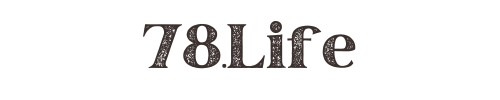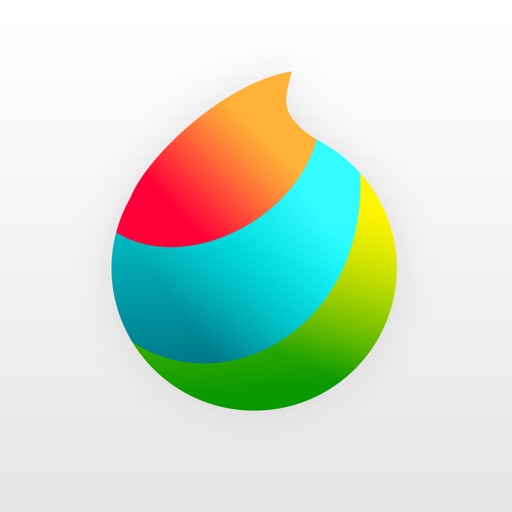少し前の記事にチラっと書きましたが、新型iPadとアップルペンシルを買いました。
新型iPadは2018年の春に発売されたモデルで、今までproにしか対応していなかったアップルペンシルが使えるのに驚きの3万円台!
発売のニュースを見たときは嬉しくて飛び上がりました。
ちなみに私の主な使用目的はイラストの作成。
「あまりに安いけど大丈夫かな?」「ちょっと頑張ってiPad proの10.5インチ買った方がいいかな?」とかなり悩みましたが・・・
実際に2ヶ月使ってみて、本当に買ってよかった!
やはり大きな画面で描きやすいですし、動作もサクサクで作業効率が上がり、絵を描くのがより楽しくなりました。
今流行りのインスタ漫画を始めたい方にもおすすめ。
というわけで、今回は実際に2ヶ月使ってみての感想と気になる点、一緒に買った or 後から買い足したアクセサリー類などについて書きます。
以前の私と同じように「新型iPad安いけど大丈夫かな?」「proの10.5インチとどちらがいいかな?」「使い心地はどうかな?」と悩んでいる方の参考になれば嬉しいです(^^)
目次
Applepencilが使えてコスパの良さが嬉しい無印iPad
▼色はゴールドにしました。(新型iPadの『ゴールド』は従来のシャンパンゴールドではなく、ピンクがかったローズゴールドなので注意)

新型iPadは9.7インチ、容量は32GBと128GBの2種類です。
価格は最安の32GBのWi-Fiモデルで税抜き37,800円(税込み40824円)
新型iPadが発売されるまでアップルペンシルが使えるのはiPad proのみで、そちらの最安が10.5インチ 64GBで69,800円(税別)でした。
その差3万2千円!
もちろんiPad proの方が性能が良いのですが、いわゆる無印の新型iPadでもiPhone 7/7 Plusと同じくらいの性能はあるので普通に使う分には全く問題ありません。
「こんなに安くて大丈夫?」と思っていましたが、どんなアプリもサクサク動きますし、もっさりしている感じはないです。
仕事で使うような本格的なイラストを描く方にはやはりiPad proの方がおすすめですが、
・Apple Pencilを使って文字や簡単な絵を描きたい
・資料に直接メモを書き込みたい
・インターネットやSNSの利用がメイン
・YouTubeなどで動画を見る
このくらいの利用なら新型iPadで十分だと思います。
なんてったって約3万円の差は大きい!
その他細かい仕様は公式サイトからどうぞ。
⇒9.7インチiPad – 仕様 – Apple(日本)
公式サイトのモデル比較もわかりやすかったです。
⇒iPad – モデルを比較する – Apple(日本)
おすすめは最安の32GBのWi-Fiモデル
私は日常で使うメイン機としてスマホ代わりにiPod touchを使っていますので(電話のできないiPhoneみたいなものです)容量の少ない32GBの方を選びました。
写真や音楽はほとんどメインの方に入れていますし、アプリを入れてもiPadの方は今現在半分の容量しか使っていないので問題なさそう。
同じように大きなiPadをメイン使いする方は少ないと思うので、32GBでも十分でしょう。
また、Wi-FiモデルかWi-Fi+cellularモデルにするかですが、
補足:cellularモデルとは?
au、ドコモ、ソフトバンクなどのキャリアとネット契約してネット回線が使えるようにように出来るモデル。(月額料金が別で必要です)
私は家にネット回線があり外に持ち出すこともあまりないですし、今は無料Wi-Fiが使える場所もすぐ見つかるのでWi-Fiモデルを選びました。
そもそもスマホを持っていれば、SIMカード差さなくったってテザリングすればOKですよね。
Wi-Fi+Cellularモデルだと1万5千円もアップするので特に理由がなければWi-Fiモデルを選んでいいと思います。
ちなみに私はAmazonで購入、Appleの製品は値下げなどしないのでアップルケア(Appleの保証)に入る予定がなければどこで買っても変わらないかと。
⇒AmazonでiPadのページを見る。
アップルケアなしでも1年間の基本保障はありますし(過失による故障などは保証外)持ち運ぶこともないので大丈夫かな、と考えて私はアップルケアには入りませんでした。
でも頻繁に持ち運ぶ方や値段が高いモデルを購入した方、心配な方は加入した方が安心かもしれませんね。
アップルケアについてはこちらから。
⇒AppleCare – iPad – Apple(日本)
大きいディスプレイ+Apple pencilの描きやすさで作業効率アップ

iPadを実際に使ってみて一番感じていることは・・・
「大きい画面ってやっぱりいい!」
今までスマホの小さい画面でちまちまと作業していたので、目は痛いし首は痛めるしすっごく時間かかるしで結構ストレスだったんですよね。
絵全体のバランスもとりづらくて。
大きい画面で作業するようになって「こんなに快適なのかー!」と驚いています。
作業効率めちゃくちゃ上がって首痛くない、最高。
新型iPadはコストダウンのためにProに比べてディスプレイの性能が低く抑えられているので、ペン先とのズレや遅延が心配でした。
でも実際使ってみると、とても自然に描けて遅延などは全くと言っていいほど気にならないです。
実はiPadを買う前に「画面が大きければ何でもいいんじゃ?」と思って某ネットショップが出している格安タブレットを買ったのですが・・・
遅延&ペン先とのズレが半端なくて1日で返品しました(-“-)
1万弱と値段が安かったのでそれなりなのは覚悟していたし、何とか使えないかと奮闘したのですが、やっぱり無理・・・。
文字すら書けなかったです。
高い勉強代、最初からiPad買えばよかったと後悔しました。
また、kindleで本も読みますが・・・
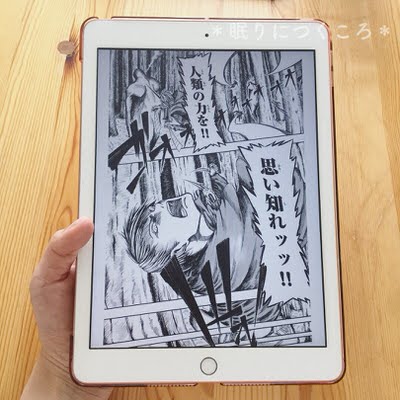
漫画:進撃の巨人(1)
大画面で漫画読めるのいいですね!
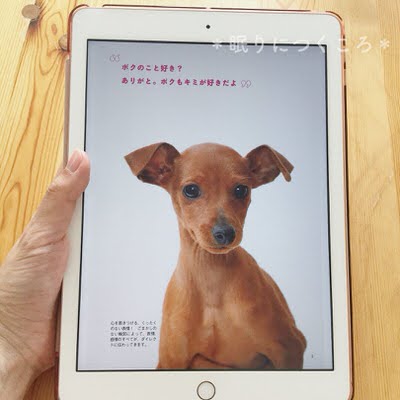
本:ミニチュア・ピンシャーと暮らす
画像もかなり綺麗。(かわいい)
ペンの使い心地と使っているお絵かきアプリ
Appleの店舗で初めてアップルペンシルを使ったときの衝撃は忘れられません。
今までスタイラスペンや極細タッチペンなどいろんなデジタルイラスト用のペンをいろいろ試してみましたが全然違います。
細かいところが描きやすいのはもちろん、先がゴム?になっており絶妙にひっかかるのでツルツル滑らずめちゃくちゃ描きやすいです。
「こんな初心者がiPadとアップルペンシルなんて買ってもいいのか・・・。もっと上手な人たちが使うものなんじゃ・・・」と悩んでいましたが、初心者こそ買った方がいい。
前より何倍も絵を描くのが楽しいです!

下書きから色付け、文字入れ、投稿までiPadひとつで完結できるのでかなり便利!
ちなみにイラストを描くのに『メディバンペイント』というアプリを使っています。
無料で使えますし機能も充実しているのでおすすめです。
▼ペンの種類がたくさん。
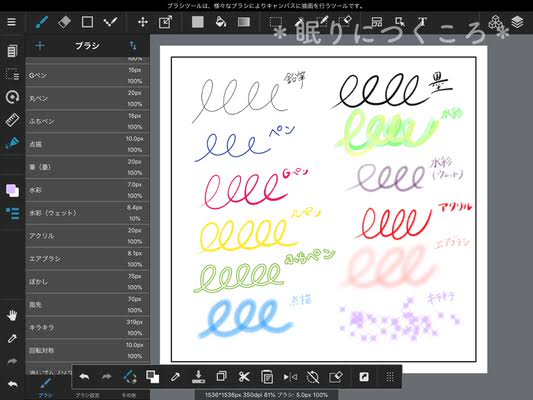
▼吹き出しの種類も豊富、セリフ入れも簡単。
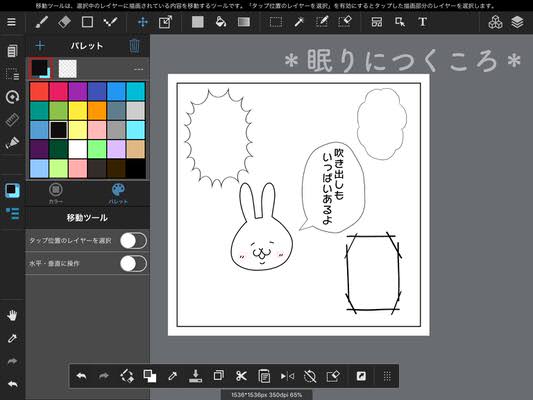
▼フォントもたくさん使えるのでブログなどのアイキャッチ画像作りにも。
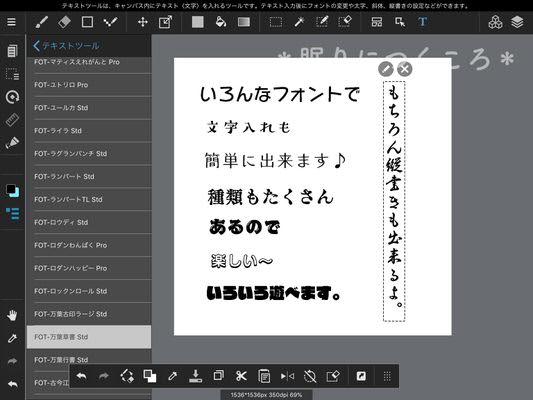
レイヤー等も使えますし、必要な機能は一通り揃っていて使い方も簡単なので初心者~上級者まで。
オンライン上に描いたイラストを保存出来るので容量を圧迫しないし、PCやスマホなどいろんなデバイスからアクセス出来るのが便利です。
一緒に購入した、後で買い足したアクセサリー類
iPad、アップルペンシルと一緒に購入した、もしくは後で買い足したアクセサリー類を紹介します。
本体カバー(ケース)
オートスリープ機能がついているのが便利。
マグネットがついているので持ち歩くときにパタパタしません。
色は本体に合わせてローズゴールドにしました。
上品でかわいらしい色味です。
裏面はクリアになっていてアップルマークが見えるのが◎

カメラやボタンの位置もばっちりでした。

折り方で2通りの使い方が出来るのが助かる~!

イラストや作業に便利なタイピングモード(30°)

動画や映画鑑賞に便利な65°

純正とほぼ変わらないのにこの値段、コスパ良すぎです。
フィルム
エレコム iPad フィルム 新型 iPad 9.7 指紋が目立たなくなる
ガラスフィルムは絵を描くときにツルツル滑るし反射する感じが苦手なのでいつもサラサラしている「アンチグレア(ノングレア)」というタイプを選んでいます。
滑りすぎずに適度にひっかかるのでいい感じ。
ザラザラで紙と同じような質感になるペーパーライクフィルムにするかで悩んだのですが・・・
アップルペンシルのペン先がものすごく減ってしまうという口コミが多数あったので諦めました。(交換用のペン先800円もするんですもの・・・)
描き心地はとても良いと評判なのでいつか使ってみたいです。
Appleペンシルカバー
BEGALO Apple ペンシル 保護 カバー キャップ 紛失 / 落下防止 衝撃吸収
アップルペンシルは充電式で、充電時や本体とのペアリング中はキャップを外さないといけないのですが、小さいしコロコロ転がるので紛失する可能性大!

なくなると困るので紛失防止のカバーはあった方がいいですよ。

あと絵を描く人は持ち手の凸凹グリップあると持ちやすいし指が痛くなりにくいです。

グローブ
これは後から買い足したもの。(絵を描く人以外は必要ないです。)
iPadでは絵を描くキャンパス内はペンシル以外反応しないようになっているのですが、右端のレイヤー部分に右手の平が当たって誤作動しがち。
プロの方がよくグローブをはめているのを見て「何かな?」と不思議に思っていたのですがこういうことだったのですね。
グローブを使うようになってからは誤作動しなくなったので「確かにこりゃ楽だ~」と納得。
急速充電器
今までiPadを使ったことがなかったので知らなかったのですが、iPadはとにかく充電が遅いです。
よく考えればスマホよりかなり大きな容量のバッテリーを使っているので当たり前なんですが最初は「故障かな?」とさえ思いました(^^;)
(慌ててiPadユーザーの知り合いに相談したら「普通」と言われてたまげた)
付属の充電器では1%から100%までフル充電するのに5時間半もかかります。
頻繁に使うため、これじゃあ困ると急遽『急速充電器』をポチッ。
これで充電時間が半分に短縮されました。
ヘビーユーザーは急速充電器、必須です。
ちなみに充電の持ち自体は良く、動画を流しっぱなしにしても10時間以上持ちます。(音量など環境によって異なります)
まとめ
こんな人におすすめ
・コスパ重視
・Apple Pencilを使って文字や簡単な絵を描きたい
・インターネットやSNSの利用がメイン
・大画面で動画を見たい
その他
・おすすめは最安の32GBのWi-Fiモデル
・キャップ紛失しがちだからカバー大事
・ヘビーユーザーは急速充電器あった方がいい
ネットサーフィンにSNS、イラスト制作、動画視聴、映画鑑賞、読書・・・
これ1台でいろんなことが出来ますね~。
なんだかんだ毎日使ってます。
今年買って良かったものナンバーワンかもしれません。
絵を描くのが好きな人はぜひアップルペンシルと合わせて使ってほしいです。
新しく発売されたお手頃iPad、おすすめなので気になっている方はぜひこの機会に楽しいiPad+アップルペンシル生活を始めてみてくださいね(^^)
私が使っているコスパ最高コンパクトPCについても合わせてどうぞ。
次の記事へ>>>11.6インチ ノートPC『Dell Inspiron 11 3000』(3162)を購入。 SSD搭載でこの価格!サクサク動いて使いやすいコンパクトPC。